सामग्री सारणी
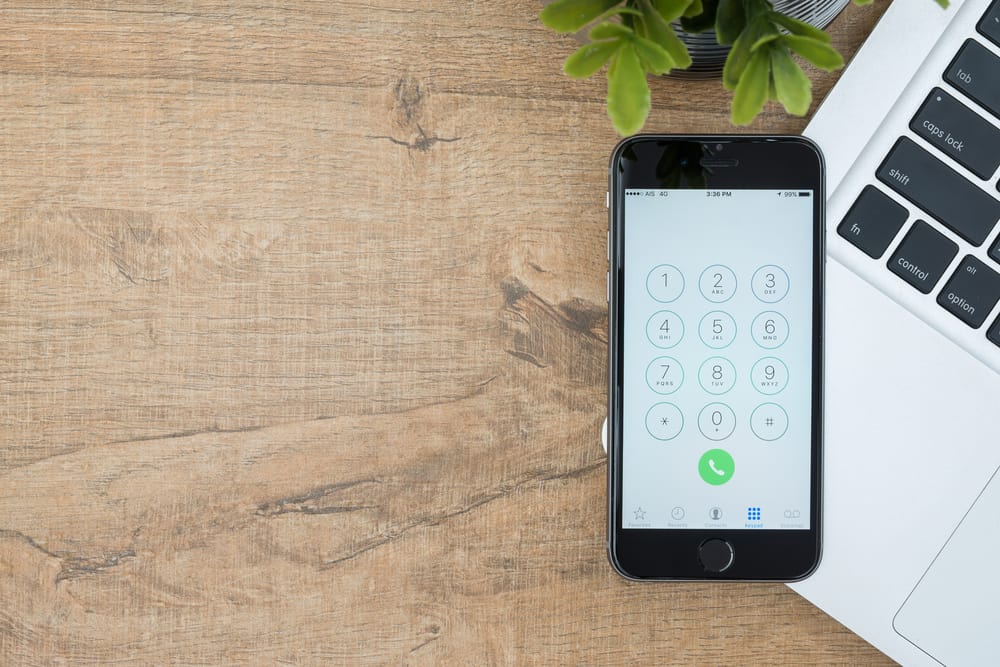
तुम्ही तुमचा फोन मिळवण्याचा प्रयत्न करत असताना ते निराशाजनक दिसते आणि तुम्ही त्याला उत्तर देण्याआधीच तो वाजणे थांबतो. या प्रकरणात, तुम्हाला कदाचित आश्चर्य वाटेल की कदाचित तुमच्या iPhone ची रिंगटोन खूप लहान आहे? परंतु तुम्ही फक्त अंदाज लावू शकता आणि रिंगटोनचा रिंगिंग कालावधी कधीच कळू शकत नाही.
जलद उत्तररिंगटोन iPhone वर कमाल ४० सेकंद टिकू शकते, जी iOS ने सेट केलेली मर्यादा आहे. या कालावधीपेक्षा जास्त काळ असलेली कोणतीही रिंगटोन, मग ती सिस्टीम डीफॉल्ट किंवा सानुकूल, कोणत्याही Apple डिव्हाइससह सिंक होऊ शकत नाही.
आम्ही iPhone वर रिंगटोन किती वेळ असू शकतो हे स्पष्ट करणारे मार्गदर्शक लिहिण्यासाठी वेळ घेतला. आणि तुमच्या डिव्हाइसवरील रिंगटोन कालावधी कमाल मर्यादेपर्यंत वाढवण्याच्या पद्धती.
सामग्री सारणी- iPhone वर रिंगटोन कालावधी
- iPhone वर रिंगटोन कालावधी वाढवणे
- पद्धत #1: व्हॉईस कॉल फॉरवर्डिंग वापरणे
- पद्धत #2: iTunes वापरून रिंगटोन कालावधी सेट करणे
- चरण #1: iTunes सेटअप
- चरण #2: कालावधी सेट करणे
- चरण #3: फाइलमध्ये रूपांतरित करणे रिंगटोन
- चरण #4: iPhone वर रिंगटोन सेट करणे
- सारांश
iPhone वरील रिंगटोन कालावधी
iPhone चा कमाल रिंगटोन कालावधी 40 सेकंद आहे जो iPhone वरील सर्व रिंगटोन फायलींसाठी मर्यादित आहे. 40 सेकंदांपेक्षा मोठा कोणताही रिंगटोन iTunes आणि iOS डिव्हाइसेससह सिंक होऊ शकत नाही.
तुम्ही वापरत असलेल्या कॅरियरच्या प्रकारानुसार रिंगिंगचा कालावधी देखील बदलू शकतो. उदाहरणार्थ, दAT&T iPhone वर नियमित वाजणे डीफॉल्टनुसार 20 सेकंदांपुरते मर्यादित आहे , जे वापरकर्त्याच्या विनंतीनुसार 30 किंवा 40 सेकंद पर्यंत वाढू शकते.
माहितीजर तुम्ही तुमच्या iPhone वर व्हॉइसमेल संदेश सेट केला आहे, मानक रिंगटोनची लांबी 40 सेकंदांपेक्षा कमी आहे जी Apple सॉफ्टवेअरद्वारे मर्यादित आहे.
iPhone वर रिंगटोन कालावधी वाढवत आहे
तुमच्या iPhone वर रिंगटोनचा कालावधी कसा वाढवायचा याबद्दल तुम्ही विचार करत आहात? आमच्या तीन चरण-दर-चरण पद्धती आपल्याला हे कार्य जास्त प्रयत्न न करता करण्यात मदत करतील.
पद्धत #1: व्हॉईस कॉल फॉरवर्डिंग वापरणे
तुम्ही तुमचा iPhone रिंगटोन फक्त काही सेकंदांसाठीच इनकमिंग कॉलसाठी ऐकू शकत असल्यास किंवा तुम्ही अशा ठिकाणी असाल जिथे तुम्हाला रिंगटोन पुरेसा वेळ ऐकू येत नाही. , तुम्ही या पायऱ्या वापरून 40 सेकंदांपर्यंत वाढवू शकता.
- तुमच्या iPhone वर डायल पॅड उघडा आणि “*#61#” डायल करा.
- कॉल करा आयकॉन वर टॅप करा आणि काही सेकंद प्रतीक्षा करा.
- “सिस्टम चौकशी” स्क्रीन “फॉरवर्ड्स टू” विभागापुढील एक नंबर दर्शवेल.
- लक्षात ठेवा 11-अंकी क्रमांक “याकडे फॉरवर्ड करा” विभाग आणि टॅप करा “डिसमिस करा.”
- पुन्हा एंटर करा “**61*(11-अंकी क्रमांक)**(सेकंदांमध्ये रिंगिंग वेळ)# ” आणि कॉल आयकॉन वर टॅप करा.
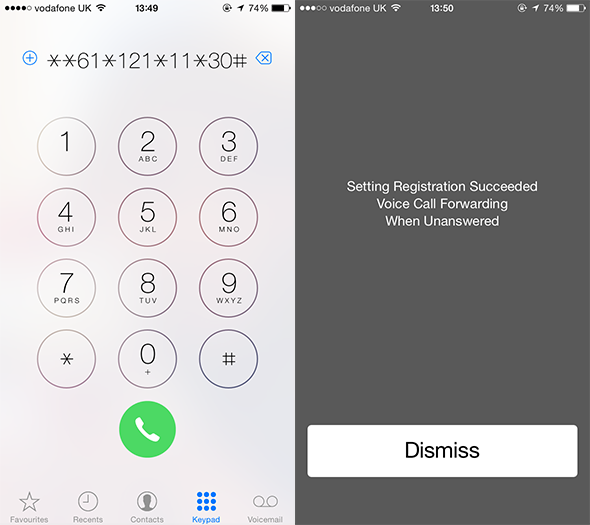
- “<13 संदेशाची प्रतीक्षा करा>सेटिंग सक्रियकरण यशस्वी झाले ," आणि रिंगिंग कालावधी पर्यंत वाढेल11-अंकी क्रमांकाच्या पुढे सेकंदांमध्ये वेळ नमूद केली आहे. तथापि, सेकंदांमधील रिंगिंग वेळ 40 सेकंदांपेक्षा जास्त नसावी.
पद्धत #2: iTunes वापरून रिंगटोन कालावधी सेट करणे
iTunes तुमच्या iPhone ट्वीक करण्यासाठी सर्वात सुसंगत सॉफ्टवेअर आहे, जे तुम्ही या चरणांचे अनुसरण करून 40 सेकंदांपर्यंत सानुकूलित रिंगटोन सेट करण्यासाठी वापरू शकता.
स्टेप #1: iTunes सेट करा
डाउनलोड करा आणि स्थापित करा तुमच्या Windows किंवा macOS वर iTunes, लाँच करा, “फाइल,” वर क्लिक करा आणि “उघडा.” तुमच्या सिस्टम स्टोरेजमधील गाणी ब्राउझ करा आणि जोडा iTunes library .
चरण #2: कालावधी सेट करणे
तुम्हाला <13 वरून रिंगटोन म्हणून सेट करायचे असलेल्या गाण्यावर उजवे क्लिक करा >iTunes लायब्ररी . पॉप-अप मेनूमधून “माहिती मिळवा” पर्याय निवडा आणि स्क्रीनवर एक नवीन विंडो दिसेल.
“पर्याय” टॅबवर जा. प्रारंभ आणि थांबण्याचा कालावधी 00:00 ते 00:40 सेकंद पर्यंत सेट करा. टाइमरच्या आधी बॉक्स चेकमार्क करा आणि नंतर विंडोच्या खालच्या उजव्या बाजूला “ओके” बटणावर क्लिक करा.
चरण #3: फाइलला रिंगटोनमध्ये रूपांतरित करणे
कालावधी सेट केल्यानंतर लायब्ररीतून गाण्याची छोटी आवृत्ती निवडा आणि फाइल > कन्व्हर्ट > वर जा ; AAC आवृत्ती तयार करा. रूपांतरणाची पुष्टी करण्यासाठी आणि पुढे जाण्यासाठी पॉप-अप विंडोवर “होय” क्लिक करा.
हे देखील पहा: कॅश अॅपद्वारे गॅससाठी पैसे कसे द्यावेतुमच्या गाण्याची एक छोटी आवृत्ती असेल गाणे लायब्ररी मध्ये जतन केले. छोट्या गाण्याच्या फाइलवर उजवे-क्लिक करा आणि “Windows Explorer मध्ये दाखवा.”
रिंगटोन फाइल असलेले फोल्डर नवीन विंडोमध्ये उघडेल. फाइल असलेल्या फोल्डरमधून कॉपी करा आणि ती डेस्कटॉप वर पेस्ट करा. फाईलच्या नावावर उजवे-क्लिक करा आणि m4a विस्तार m4r मध्ये बदलण्यासाठी “पुन्हा नाव द्या” क्लिक करा.
हे देखील पहा: Asus लॅपटॉपवर BIOS मध्ये कसे प्रवेश करावेचरण #4: रिंगटोन सेट करणे iPhone वर
डाटा केबल वापरून आयफोनला तुमच्या संगणकासोबत कनेक्ट करा आणि डिव्हाइससह सिंक करण्यासाठी iTunes ची प्रतीक्षा करा. iTunes मधील तुमच्या डिव्हाइसच्या चिन्हावर टॅप करा आणि “सारांश” टॅबवर जा. “संगीत आणि व्हिडिओ मॅन्युअली व्यवस्थापित करा” पर्याय तपासा आणि सेटिंग्ज सेव्ह करण्यासाठी “लागू करा” वर टॅप करा.
“टोन” पर्याय निवडा. “टोन” टॅबमध्ये m4r रिंगटोन फाइल ड्रॅग आणि ड्रॉप करा आणि iTunes होम स्क्रीन वर “सिंक” पर्याय दाबा. तुमच्या iPhone सेटिंग्ज > वर जा. ध्वनी & हॅप्टिक्स > ध्वनी आणि नवीन गाण्याची फाईल तुमचा नवीन रिंगटोन म्हणून सेट करण्यासाठी त्यावर टॅप करा.
तुम्ही तुमच्या iPhone वर पेक्षा जास्त काळासाठी यशस्वीरित्या कस्टम रिंगटोन सेट केला आहे त्याचा डीफॉल्ट (20 सेकंद) कालावधी.
सारांश
iPhone वर रिंगटोन किती काळ असू शकतो या मार्गदर्शकामध्ये, आम्ही तुम्हाला तुमच्या रिंगटोनवर रिंगटोनचा कालावधी सुधारण्यासाठी अनेक पद्धतींसह मार्गदर्शन केले आहे. मूळ iTunes सॉफ्टवेअर वापरून फोन.
आम्ही देखीलवाहक आणि सॉफ्टवेअरचे अवलंबित्व सांगितले जे रिंगटोन मर्यादित करते. आम्हाला आशा आहे की आमच्या मार्गदर्शकतत्त्वांचे अनुसरण करण्यास सोपे आणि तुमच्या iPhone वर रिंगिंगचा कालावधी वाढवण्यासाठी उपयुक्त होते.
